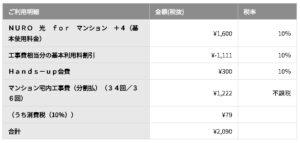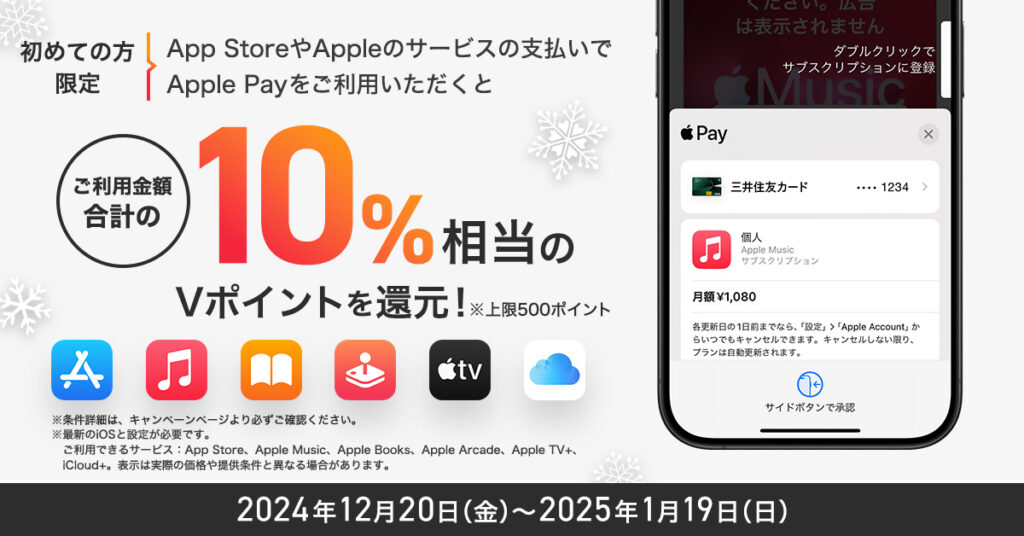【写真レビュー】SOHO必須のエプソンスキャナ GT-S650を買ってみたぞ。
確定申告に限らず、出した書類の控えは全部PDFにして取っておき、
リネームしてファイルサーバーに保存、必要に応じて印刷したり見直したり参考にしたり、
と言うのはビジネスでよくあるかと思いますが、管理人も「まぁあれば便利やろ、
プリンタと組み合わせてコピー機にもなるし」、ということでポチってみました。
単体のスキャナを買う理由:それはインクの節約
よくあるインクジェットプリンタ複合機にスキャナ機能がついているものがありますよね。
一体型なので場所も取らないし、そのままプリンタと連動してスキャナとか出来るじゃん、
と思う人もいるかと思います。
あの手の製品って、インクがないとスキャナとしても機能しないという、とんでもないクソ制限を
兼ね備えたモデルが有り、その制限あるなしをググって調べるのがめんどくさかったのと、
その制限があろうがなかろうが、プリンタ兼スキャナとして電源を入れるだけで、
ノズルチェック機能が走ってインクが減っていくというクソ仕様がありまして、
これはインクジェットプリンタ全て、ほぼ例外なく強制となります。
まぁ機種やメーカーによってインクの減りの度合いは大幅に異なるでしょうが、
そういう「カタログスペックに載っていない、メーカーに不利な情報をググって調べるのがめんどくさい、
だったら単体でスキャナ買えばええやん」ということで、単体のスキャナを買うことにしました。
なお、管理人は使い捨てレーザープリンタとしてコスパ抜群のNEC MultiWriter 5600Cを使用しています。
現状では、レーザープリンタ+単体スキャナの運用がコスパとして抜群かと。

![]()
関連記事:印刷コストは使い捨てレーザープリンタで節約しよう。NEC MultiWriter 5600C PR-L5600Cが8790円。カラー9.7円。
EPSON GT-S650 vs CANON CanoScan LiDE 220 CSLIDE220の比較
価格.com – スキャナ 人気売れ筋ランキングにある通り、
1万円以下でフラットヘッドスキャナの売れ筋ランキングで鉄板なのは、
EPSON GT-S650 と CANON CanoScan LiDE 220 CSLIDE220です。
値段も同じぐらいで性能も同じようなもんで、どっちでも良かったのですが、
管理人は下記点でEPSON GT-S650にしました。
EPSON GT-S650を選んだ理由:
| EPSON GT-S650 | CANON CanoScan LiDE 220 CSLIDE22 |
備考 | |
| サイズ | 249x39x364 mm | 250x39x365 mm | 若干エプソンが小さい |
| 重さ | 1.5kg | 1.6kg | 若干エプソンが軽い |
| 色 | 白 | 黒 | 黒はホコリが目立ちそう |
| A4読み取り速度 カラー・300dpi |
10秒 | 7.7秒 | キャノンの方が速い。 |
| 縦置き出来るか | ○ | ○ | どっちも同じ |
| 原稿カバー | 外せる | 外せない | 外せた方が良さそう |
まぁどっちでもいい違いしか無いのですが、原稿カバーが外せたほうがなんとなく良さそう、ということで、
サイズも一回り小さいエプソンにしてみました。
なお、GT-S650C8という「GT-S650 お得祭り2017キャンペーンモデル」もあるみたいですが、
大きな差は特にない模様。
とりあえずポチってみた。

はい、到着。

こんな感じで、狭いデスクの上でも斜めに立てかけて、書類をスキャンすることが可能。
けど安定しないから、実際にこの機能を使うことは少なそう。

背面はmicroUSBポート1個のみ。昔はSCSIやらシリアルポートやら電源ケーブルやらいろいろあったのに、
今は随分スッキリしたものです。これはイメージセンサがCIS化したことによる恩恵です。
その差異はこちらの記事が詳しい。
スキャナーのCCDとCISの違いは? – 日経トレンディネット
凹凸のある読み取りはCISはちょっと不得意ですが、装置の小型化、省電力化でバスパワーで動作、
ウォームアップ時間が不要という利点があります。
別にこの価格帯のスキャナで芸術作品をスキャンするわけでもないので、小さければOK。
逆にmicroUSBケーブル一本で済むということで取り回しが非常に便利。
例えば机の引き出しに放り込んでおいて、必要な時に取り出してスキャンするというのも
結構簡単。重さも1.5kgしかありませんし。

ヒンジはこんな感じですが、ちょっと力を込めると取り外せます(メーカ公認)

はい、こんな感じに外れます。自炊する人で本を裁断したくない人には便利かも。

真上から見た写真。とてつもなくスッカスカです。昔はSCSIやらシリアルポートやら(以下略)。
その分やたら取り回しが良いですよ。
使うときに膝上に乗せて右手でマウス操作、左手で書類を入れ替えして使うのもあり。
苦にならない重さです。
デスク周りが汚くて、スキャナを置けない人も膝上に置けます(管理人のこと)。

こんな感じでボタンはスッキリ。PDF化、フォルダやメールやSNSに格納、プリンタに出力、
総合ユーティリティー起動ボタン。まぁ一番使うのはPDF化ですね。
PDF化ボタンを押すと、1回のスキャンでPDF化して終わりにするか、
それとも連続してスキャンして、複数ページのPDFにするか選べます。
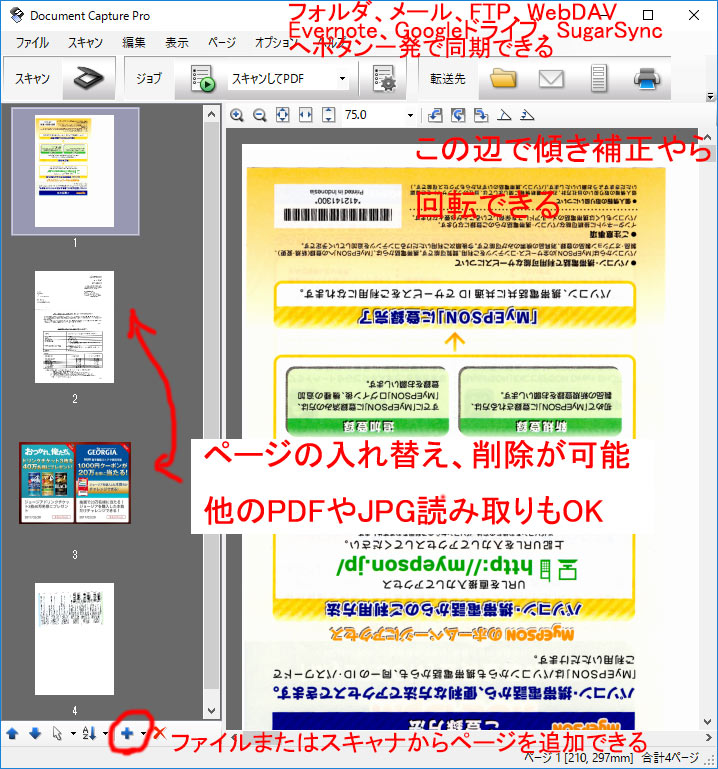
Document Capture Proはこんな感じの画面。
とりあえずバイト君にスキャンさせて、PDFに出力してもらいます。
あとからPDFを読み込み、ページの入れ替えや削除、向きの回転などの編集後、
PDFとして出力もできます。画像ファイルを読み込んでPDFの1ページにすることも可能。
ジョージアの乞食キャンペーン画像を読み込んでいるのがおかわり頂けるだろうか。
出力先は、フォルダ、メール、FTP、WebDAV、Evernote、Googleドライブ、SugarSyncに可能。
なお、Document Capture Proなどのエプソン系ソフトウェアで作ったPDFファイルでないと、
後から編集できないので注意。
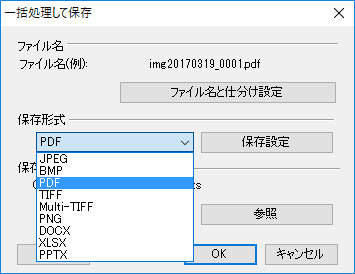
出力可能フォーマット一覧。
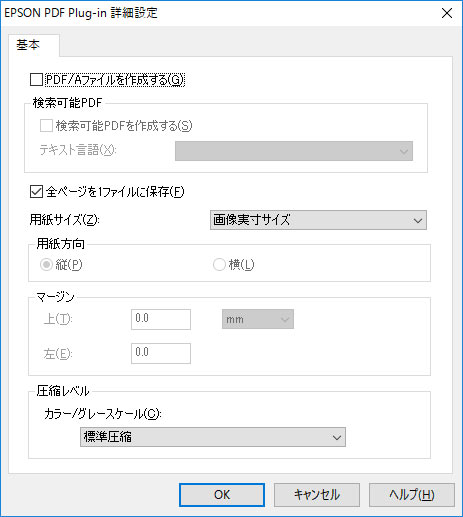
OCRとして読み込ませ、検索可能PDFも作れます。
という訳で、一通り主要機能は揃ったスキャナーです。もちろんスキャン時に、文字をくっきり補正や、
モアレ補正、色鮮やか補正などは当たり前のように搭載しています。
読んde!!ココパーソナルもOCRソフトとしてバンドル。ちなみに付属のドライバCDをなくしても、
スキャナ本体に記載のあるシリアルキーを入力してMyEPSONIDを作成すれば、
読んde!!ココパーソナルもダウンロード可能。
想定される使い方:
・提出ドキュメントの控えをPDFで取っておく。
・経費が発生したら忘れないようにレシートをスキャン。
・急ぎでコピーしたいけど、コンビニまで行くのがめんどくさい時。
・金券などをYahoo!オークションでしょっちゅう販売するけど、デジカメで撮るのがめんどくさい時。
・雑誌・新聞の切り抜きを保存しておきたい時。
なんやかんやで使う人は使いますし、使わない人はさっぱり使いません。
ただ、証書などを保存しておくとき、デジカメで撮影するとやっぱり歪んだ像が保存されますが、
スキャンするとキレイ。当たり前だけどキレイ。
一家に一台とはいいませんが、それなりに文書をやり取りする人は、1万円以下で買える、
結構便利なオフィスツールかと。